バックアップとはデータの複製(コピー)を作ることです。
データの複製を作成しておくことで、大元のデータが破損してしまった時などための予備としておきます。機種変更の際にもバックアップしたデータを移し替えたり出来ます。
データを複製する際には「バックアップを取る」なんて言い方をします。複製データを使える状態に戻すことを「データの復元」と呼びます。
バックアップデータはmicro SDカードやパソコン、オンラインストレージ等、スマホ本体以外の場所に保存しておくとよいでしょう。スマホが故障した際に複製データまで壊れることはありません。
大切に取っておきたいデータは是非バックアップを取っておきましょう。
スポンサーリンク【どのデータをバックアップすればよいのか?】
Android スマートフォンでバックアップを取る場合、具体的に「データ」とは何を指すかというと、
電話帳(連絡先)や写真、動画、音楽などがあります。
その他に「スマホの設定」や「ユーザー辞書」、「ブラウザのブックマーク」なんてのもバックアップすることが出来ます。
※スマホの設定は一部の設定のみと考えてください。
様々なデータがあり、また人によっては同じデータでも必要なもの、不必要なものがありますよね。
なので、バックアップすべきデータはスマホのユーザーによって異なります。
「このデータは無くなると困る。複製を作っておきたい」と思うデータがあれば予めメモしておくとバックアップする時にわかりやすいと思いますよ。
【バックアップの仕方】
さて、バックアップ方法なのですが一般的には手動といいますか、自分でデータを選んで複製を作るというのが基本となります。
スマートフォンでは様々なデータを一括でバックアップできるアプリが用意されています。ほぼ自動なのでとても楽チンです。Google Play から自分でバックアップ用アプリを見付けることもできます。
しかし、筆者としてはスマホ初心者の方にこそ、自分で必要なデータを選び、自分で選んだ場所へ保存(コピー)をしたほうが勉強になってよいと思っています。
自動での一括バックアップは操作も簡単ですが「データの復元」が上手くいかない場合があります。最近のバックアップ系アプリは優秀なのでだいたいは問題なく復元できるのですが、中には「あのデータはどこに行ったのかな?」なんて迷うこともあります。
特にスマホの機種変更をするとスマホ自体が新しい仕組みで動くようになっていたりするので、完全にデータを復元するのが難しい場合があります。画像や音楽ファイルなら問題ありませんが、システム設定のバックアップデータは上手く当てはまらないケースがあります。
手間は掛かりますが、自分でバックアップを取っておけば「何からどんなデータを複製したのか知っている」のでトラブルに柔軟に対応できることがあります。
絶対に手動のバックアップがよいというわけではありませんが、スマートフォンに詳しくなるチャンスと思って挑戦してもらいたいバックアップ方法です。
※自動でバックアップするしかない複雑なデータもあるので、その場合は案内に従いましょう
【バックアップデータの保存先】
もっとも一般的なのは「micro SDカード(バックアップ用として)」です。
micro SDカードにデータを保存してスマホとは別の場所に保管しておく方法ですね。
また、オンラインストレージにバックアップデータを保存するという方法もあります。
オンラインストレージに保存できる容量はmicro SDカードと比べると少な目ですが複数のオンラインストレージサービスを利用するのもひとつの方法です。
ただし、個人情報の入ったデータの場合は預けるかどうかを慎重に判断しましょう。
連絡先やカレンダーなどはデータ自体がそれほど大きなものではないので、アプリの設定で「同期」状態にしておけば書き込んだデータはバックアップされていることと同じになります。
ゲームアプリやSNSアプリはデータのバックアップ方法がそれぞれ異なるので個別にバックアップ方法を確認しておきましょう。
(*´▽`*)b

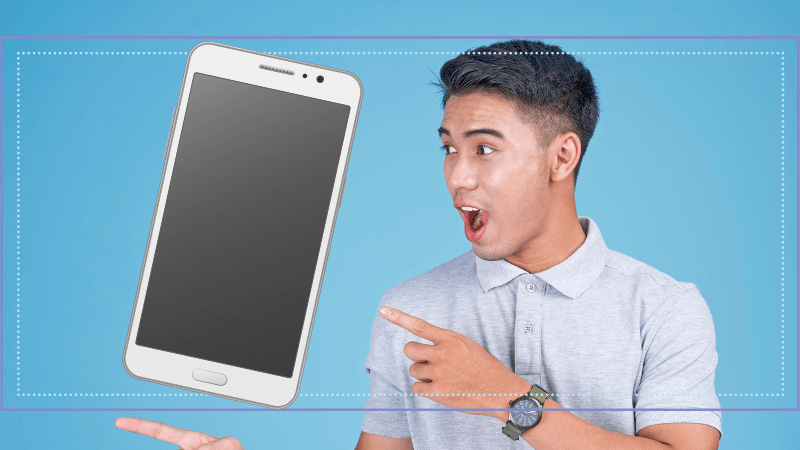

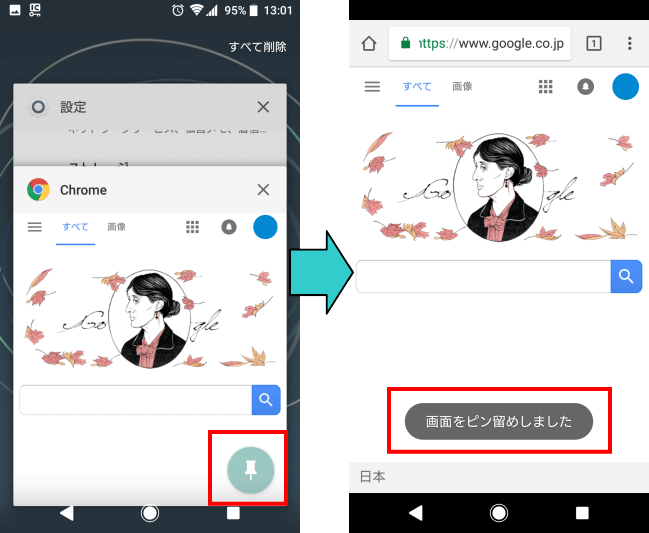
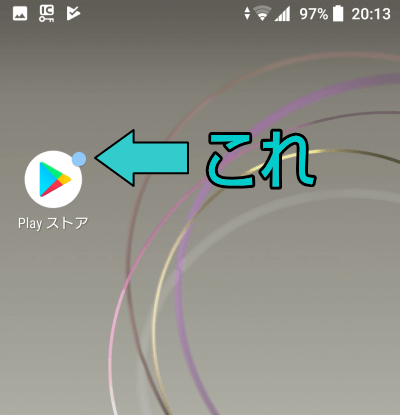
コメント